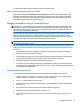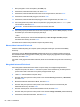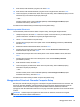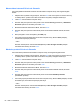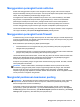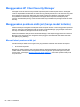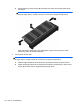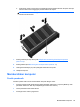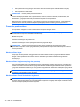User Guide - Windows 8
Memasukkan katasandi DriveLock Otomatis
Untuk mengaktifkan katasandi Drivelock Otomatis dalam Computer Setup, ikuti langkah-langkah
berikut:
1. Hidupkan atau nyalakan ulang komputer, lalu tekan esc saat muncul pesan "Press the ESC key
for Startup Menu" (Tekan tombol ESC untuk Menu Penyalaan) di bagian bawah layar.
2. Tekan f10 untuk membuka Computer Setup.
3. Gunakan alat penunjuk atau tombol panah untuk memilih Security (Keamanan) > Automatic
DriveLock (DriveLock Otomatis), lalu tekan enter.
4. Masukkan katasandi Administrator BIOS, lalu tekan enter.
5. Gunakan alat penunjuk atau tombol tanda panah untuk memilih harddisk internal, lalu tekan
enter.
6. Baca peringatan. Untuk melanjutkan, pilih YES (YA).
7. Untuk menyimpan perubahan dan keluar dari Computer Setup, klik ikon Save (Simpan),
kemudian ikuti petunjuk pada layar.
– atau –
Gunakan tombol panah untuk memilih File (Berkas) > Save Changes and Exit (Simpan
Perubahan dan Keluar), lalu tekan enter.
Membuka proteksi DriveLock Otomatis
Untuk membuka proteksi Drivelock dalam Computer Setup, ikuti langkah-langkah berikut:
1. Hidupkan atau nyalakan ulang komputer, lalu tekan esc saat muncul pesan "Press the ESC key
for Startup Menu" (Tekan tombol ESC untuk Menu Penyalaan) di bagian bawah layar.
2. Tekan f10 untuk membuka Computer Setup.
3. Gunakan alat penunjuk atau tombol panah untuk memilih Security (Keamanan) > Automatic
DriveLock (DriveLock Otomatis), lalu tekan enter.
4. Masukkan katasandi Administrator BIOS, lalu tekan enter.
5. Gunakan alat penunjuk atau tombol tanda panah untuk memilih harddisk internal, lalu tekan
enter.
6. Gunakan alat penunjuk atau tombol tanda panah untuk memilih Disable protection
(Nonaktifkan proteksi).
7. Untuk menyimpan perubahan dan keluar dari Computer Setup, klik ikon Save (Simpan) di sudut
kiri bawah layar, kemudian ikuti petunjuk pada layar.
– atau –
Gunakan tombol panah untuk memilih File (Berkas) > Save Changes and Exit (Simpan
Perubahan dan Keluar), lalu tekan enter.
64 Bab 9 Keamanan